Excel中回车键移动方向的操作方法
发布时间:2017-06-15 19:32
相关话题
我们在excel中输入数据,回车时,总是希望按回车键会到我们下一个输入数据的表格单元,今天,小编就教大家在Excel中回车键移动方向的操作方法。
Excel中回车键移动方向的操作步骤
建立一个普通的电子表格。
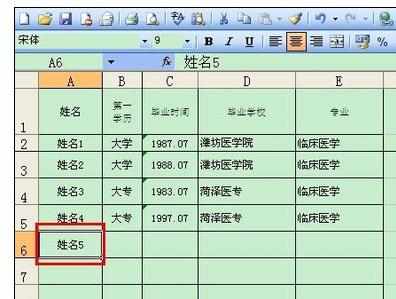
当我们在“姓名5”录完后,回车后,会停留在下面的表格处;点击菜单“工具”--“选项”;
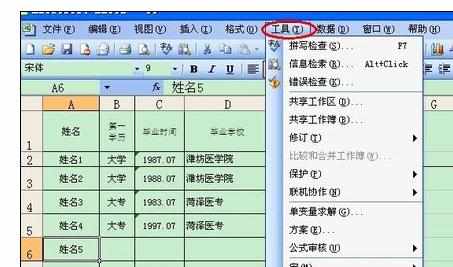
在选项中,选“编辑”,在按“Enter键后移动”,选择“向右”,确定;
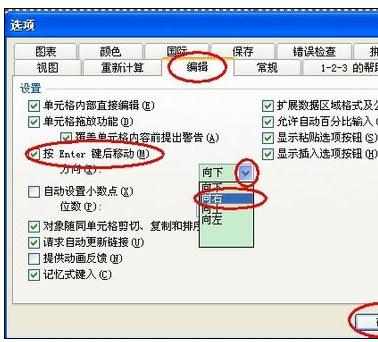
这会,我们看一下,是不是一回车就到右边的单元格了。
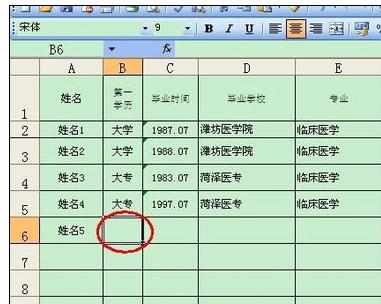

Excel中回车键移动方向的操作方法的评论条评论